又是一次卸载Ubuntu的体验,卸了好几次,每次都没有记录过程,忘的还快。特此记录其中的几个坑。
借鉴了另一篇博客
彻底删除Ubuntu EFI分区及启动项
双系统 win10+Ubuntu16
电脑华硕
删除之前
判断启动方式
1.管理员身份打开cmd
2.输入bcdedit
3.如果是winload.efi就是uefi引导,若为exe,就是legacy引导
我的电脑是uefi引导,所以选择下载easyuefi

4.安装好easyuefi,删除Ubuntu那一项,然后重启,开机界面没有grub引导项,就直接进入Windows了

5.然后进入磁盘管理,删除之前的用在Ubuntu上的卷

6.删除了卷,开机也能直接进入Windows,我以为就好了,按照网上大部分的说法来做的,其实按F2(华硕)进入BIOS后,选项“boot menu”中发现还是有Ubuntu引导,因为在安装Ubuntu后,Ubuntu引导信息也写在win10的EFI中。
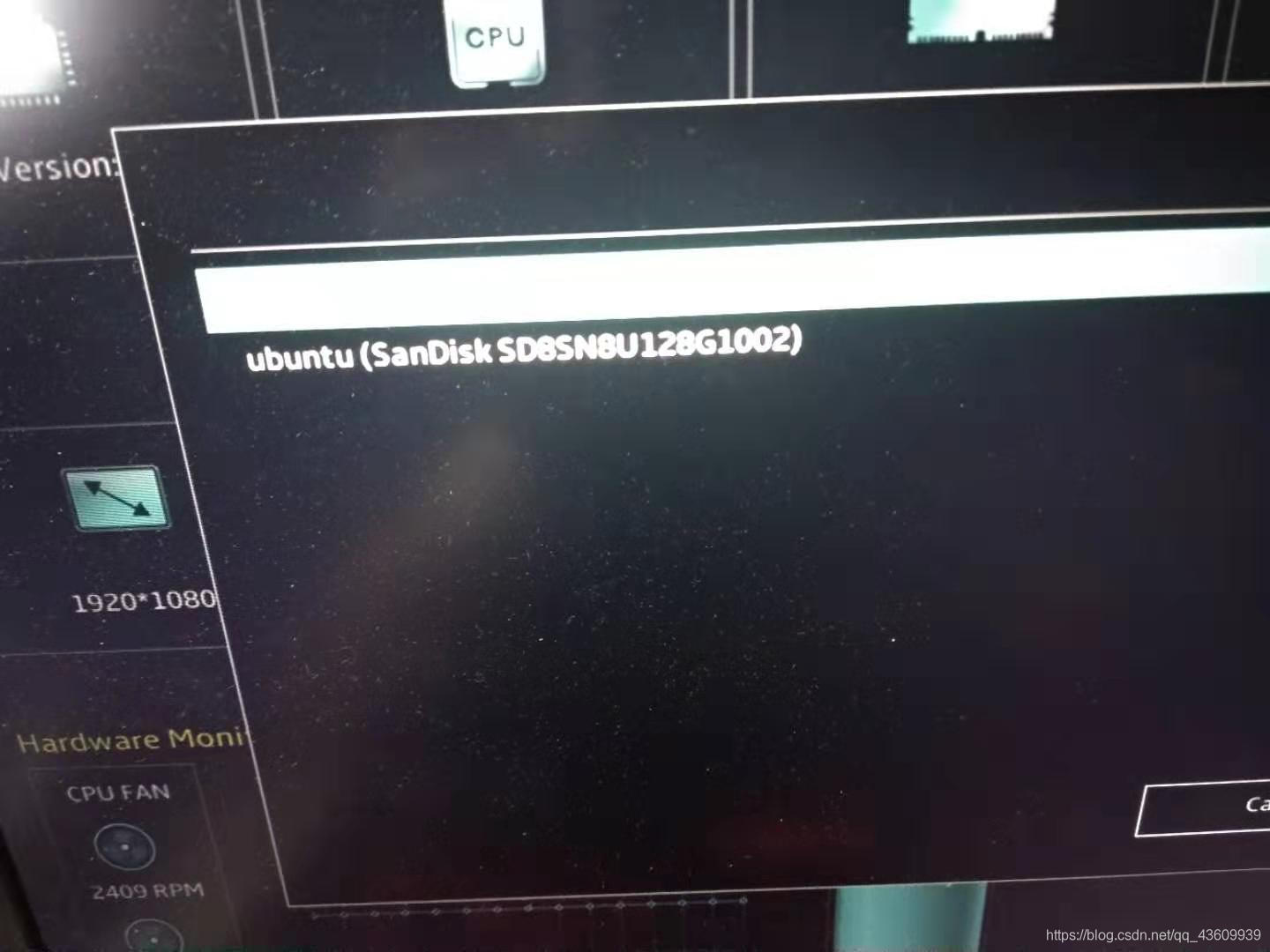
7.然后退出进入windows,打开easyuefi,发现还是存在启动项Ubuntu,删除后再重启还是不管用,然后就用了以下方法来删除
管理员身份运行cmd, 输入diskpart
 选择盘1查看,其实都删干净了
选择盘1查看,其实都删干净了

选择盘0 输入select disk 0
看到260M的那个

选择分区1 输入select partition 1后
再输入assign letter=p,p是盘符,先不要输入remove letter=p,最后做这一步骤
在Windows下会多出来这么一个盘

打开盘符p删除里边一个文件“ubuntu”,删除完后再在cmd中执行remove letter=p就好了
注意,打开盘符p会没有权限,我用了另一种方法来打开(也可以用记事本的方法打开,但我试了不管用),具体见我的另一篇博客无权访问磁盘文件夹

关机重启按F2进入BIOS后,按f8(boot mean)就没有Ubuntu启动项了
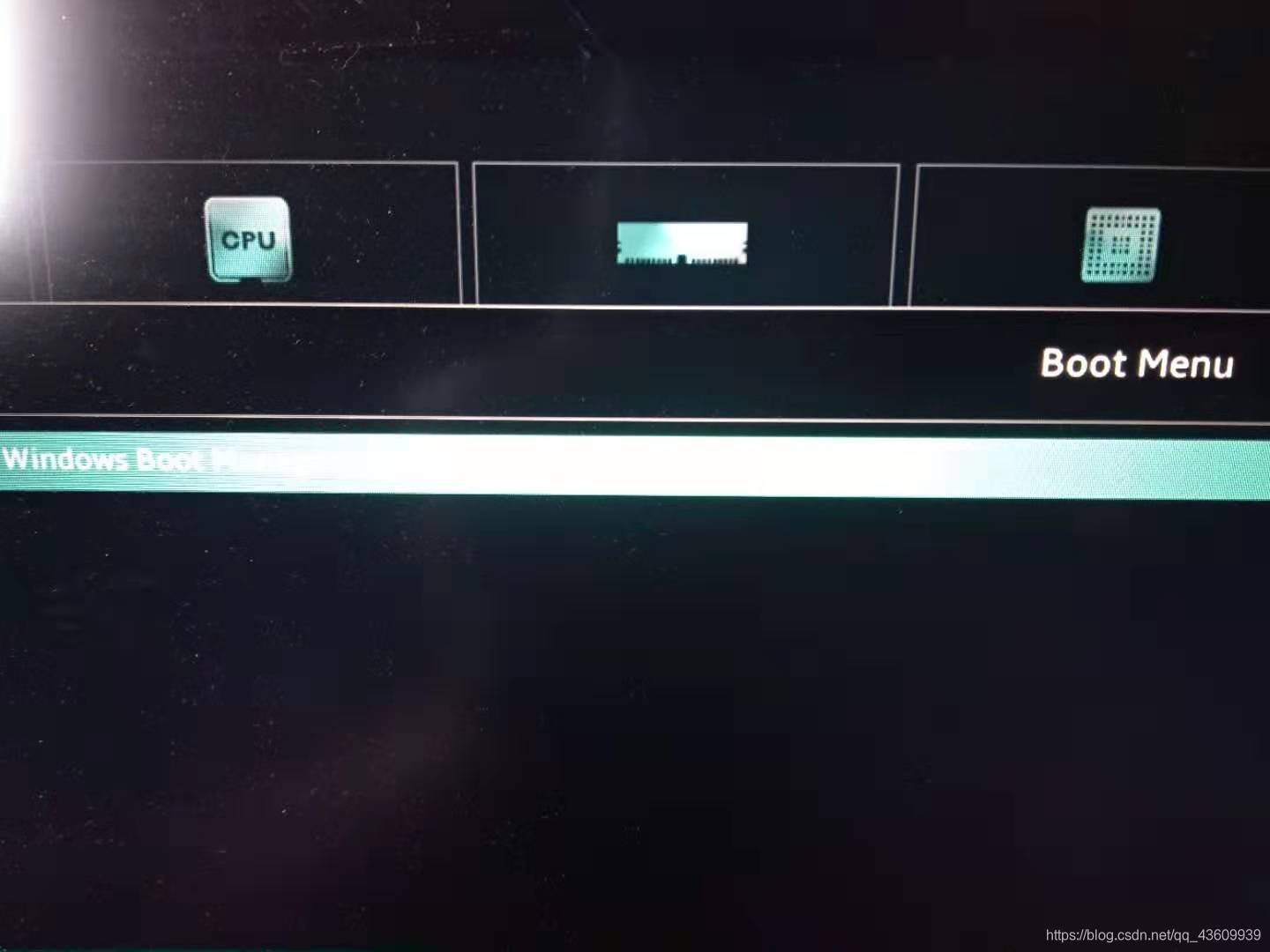
下面说说怎么安装Ubuntu
电脑联想
Ubuntu16
只记录关键的地方
1.u盘安装系统
2.分区给Ubuntu
问题 一:分区显示“不可用”,而不是空闲

联想是刚维修完的,没仔细看,第一遍装Ubuntu失败就是因为这个,有4个主分区。每个硬盘的主分区最多只能4个,而Windows下就占了4个!!
会导致错误,在分区时,不是显示的“空闲”,而是一开始就显示“不可用”!!!

所以解决办法是将win8下的几个主分区转换成逻辑分区,转换了两个,方法1:安装分区助手,将磁盘转换成逻辑分区,或者安装diskgenius。方法2:直接删除卷,再新建(只针对你电脑没有重要文件!!!!!!)因为我用了上一个方法不好使。
3.正式进入安装Ubuntu
问题二:在win8的基础上使用U盘安装ubuntu双系统的时候,出现问题。机器以uefi模式启动了安装器,但是似乎已经存在使用bios兼容模式的系统。如果继续以uefi模式安装debian,可能非常难以重启进入其他bios模式的系统。如果希望以uefi模式安装且无意再启动现有的系统,此处有强制选项。如果要保持现有系统可启动,不要选择强制uefi安装
我是直接选择后退,而不是强制安装的,貌似对后面安装没什么影响
4.分区

先安装2,3,4,再安装1,不然会出现“不可用”。总共100G,最后多出来的全部分配完,不要留个几十兆或几百兆。
最后:关键!!!“安装启动引导器的设备”,选择 /boot 所在的那个设备

5.安装完毕,关机重启
会直接进入win8,还有最后一步骤
6.用easybcd引导Ubuntu
在win8下安装easybcd,打开
在左侧一栏往下找,直到找到有企鹅界面的,下拉“驱动器”,找到那个接近“200M”的,是因为上面给/boot分了200M的缘故,所以这里刚好有个接近200M?不是很懂。
选择完这步骤后,点击右边的“添加条目”,就🆗了。最后关机重启就好了。
























 2201
2201

 被折叠的 条评论
为什么被折叠?
被折叠的 条评论
为什么被折叠?








